
Innholdsfortegnelse:
- Forfatter John Day [email protected].
- Public 2024-01-30 11:20.
- Sist endret 2025-01-23 15:02.

Her er min introduksjon til et prosjekt som jeg er veldig spent på å vise deg. Det handler om en DIY Smart LED Matrix som lar deg vise på den, data, for eksempel YouTube -statistikk, Smart Home -statistikken din, som temperatur, fuktighet, kan være en enkel klokke, eller bare vise tekst og animasjoner.
I denne første opplæringen skal jeg lage den første testen og tekstvisning.
Hvis du er en visuell elev, vet jeg at en video verdt mer enn 1000 ord, så her er en opplæringsvideo. (Jeg er en spansktalende, så vær så snill å tenne på engelsk teksting):
Håper du liker prosjektet!
Trinn 1: Behov for ferdigheter

Som du kan legge merke til, ser ingenting veldig vanskelig ut på dette prosjektet, men du trenger noen grunnleggende kunnskaper om:
-Bruke Arduino IDE.
-3D -utskrift eller håndverk (for rutenettet).
-Sveising.
-Kabling.
Trinn 2: Komponenter og deleliste


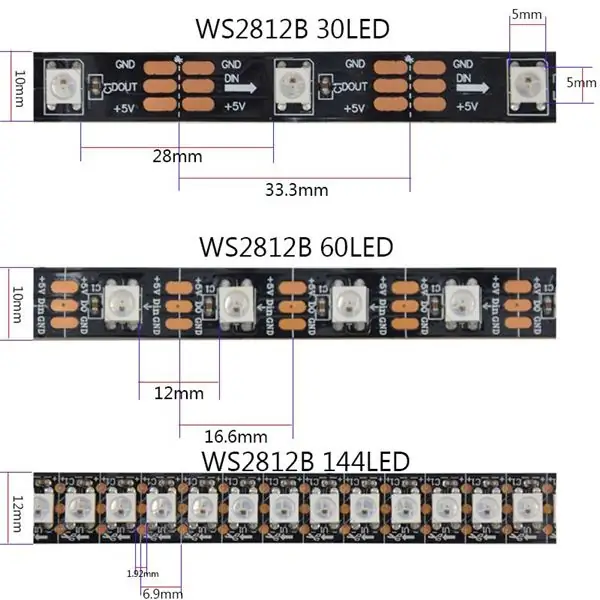
Et bra sted jeg kan anbefale for å finne komponentene dine, det er MakerFocus, det er en maskinvarehandel med åpen kildekode!
- PCB, du kan velge mellom No LEDs -versjonen og legge til LED's Strips selv, eller den med LED -lampene.
- ESP8266 (mikrokontroller).
- WS2812 lysdioder.
- 5v 2A strømforsyning.
- PCB Power Jack.
- 3D -skriver (valgfritt) Du kan gjøre delene med papp eller noe stivt.
Trinn 3: Kretsdiagram
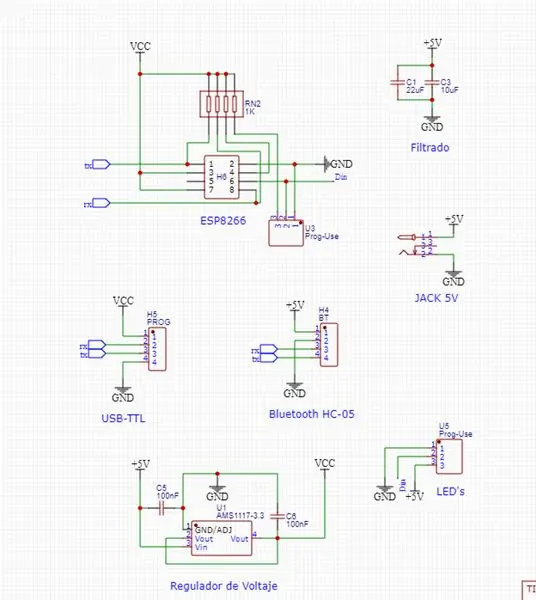
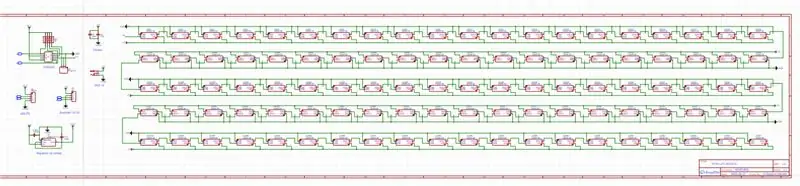


Her er kretsdiagrammet, du har flere alternativer for å lage prosjektet. Du kan bare lage kontrolldelen av kretsen, den som vises i det første bildet, og deretter feste individuelle LED -striper som vist på det tredje bildet.
Du kan også, i stedet for LED -strips, bruke LED -paneler.
Den har alle de interne tilkoblingene i kretsen som lar oss lage PCB -designet senere. Jeg har også lagt ved PDF -en til skjemaene slik at du kan se det bedre.
Last ned skjemaer, kode og biblioteker GRATIS.
Trinn 4: Design og bestilling av PCB


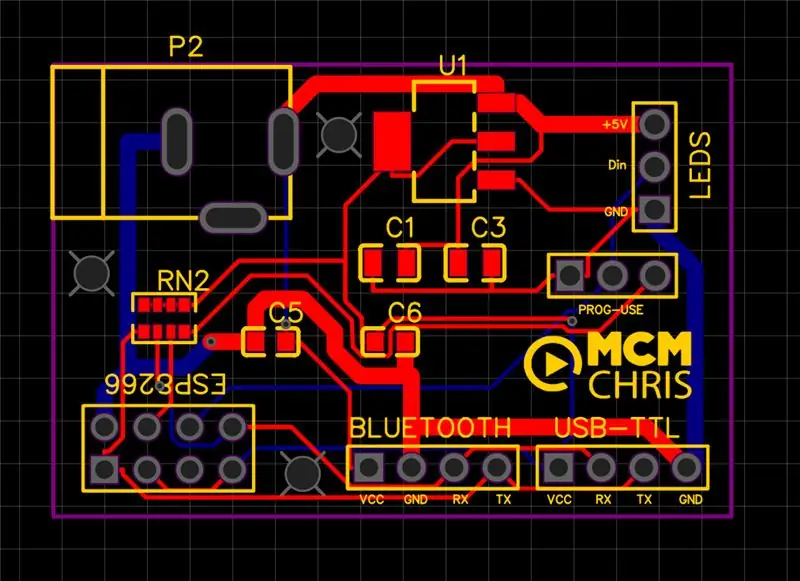
For implementering av et godt prosjekt trenger vi en pålitelig montering for kretsen som utgjør det, og det er ingen bedre måte å gjøre det på enn med en god PCB.
Her kan du laste ned Gerber, BOM og Pick & Place Files, de du trenger for å bestille PCB -en på PCB -produksjonsselskapet.
Jeg foreslår JLCPCB:
? $ 2 for 5 PCB og billig SMT (2 kuponger)
KJØP DET ALLTID DESIGNEDE STYRET, Gerber + Pick & Place + BOM
Trinn 5: Montering



Skriv ut rutenettet.
Jeg skrev ut rutenettet på forskjellige deler på grunn av min lille 3D -skriver.
Jeg kuttet et stykke av et stivt hvitt papir for å få en bedre pikseldefinisjon.
Legger ved rutenettfilene. (Du kan designe ditt eget rutenett).
Jeg skrev ut 2 rutenett og 1 rutenett 2 stykker.
Trinn 6: Programmering av ESP8266 og testing
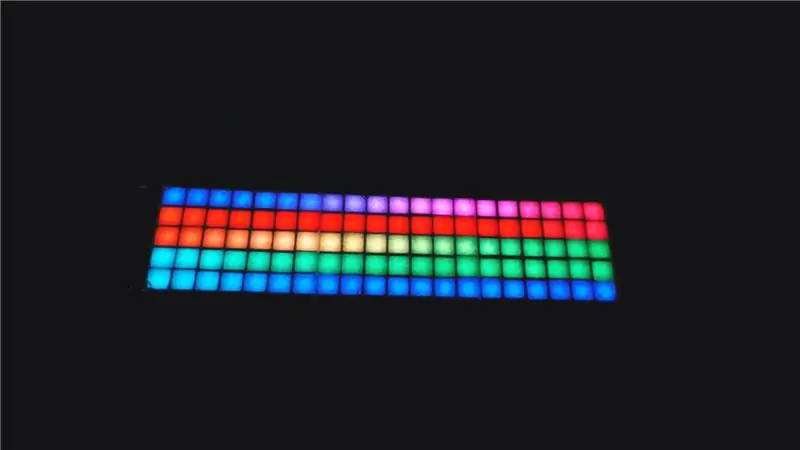


1- For å programmere ESP8266 trenger vi å sette jumperen på (PROG-posisjon), koble USB til TTL-omformeren til PCB-en på den respektivt pins og deretter til vår PC, installere bibliotekene og deretter laste opp. (Må ha ESP8266 Packaje installert på IDE -en din).
2- Installer bibliotekene og avhengighetene.
3- Start IDE på nytt, gå til Arkiv> Eksempler> Adafruit NeoPixel> Strandtest.
-Rediger antall tilkoblede lysdioder.
-Rediger pinnen til "0". (Der lysdioder er tilkoblet).
4- Last opp skissen.
5- Jumper på USE, koble fra USB og koble til 5v strømforsyning.
6- Kontroller at alle lysdiodene dine fungerer bra.
MERK: Bruk 3.3v på USB-TTL-omformeren for å drive ESP. (Blir brent med 5v).
Trinn 7: Slutt programmering og tekstvisning

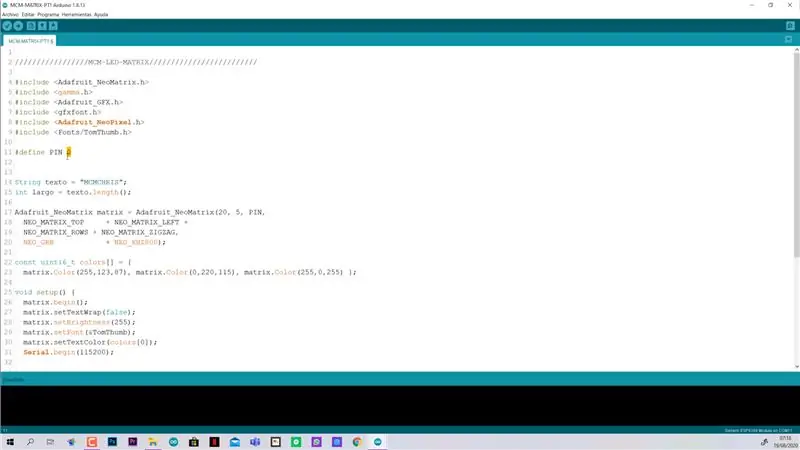
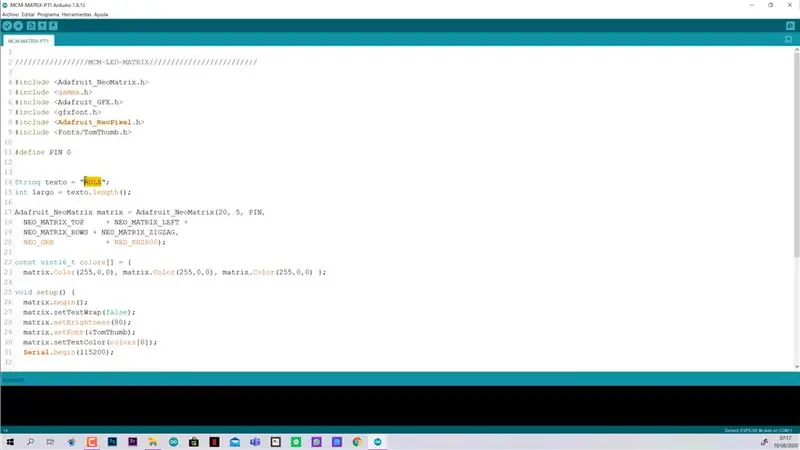
- Endre "HOLA" med teksten du vil vise.
- Kontroller at du kobler til lysdiodene på PIN #.
- Juster lysstyrken.
- Rediger fargene på teksten.
- Last opp og nyt.
Legg merke til det siste bildet: Hvis du plasserer lysdiodene annerledes enn meg, kan du justere disse alternativene i koden.
Anbefalt:
DIY INTERNETTKONTROLLERT SMART LED MATRIX (ADAFRUIT + ESP8266 + WS2812): 8 trinn (med bilder)

DIY INTERNETTKONTROLLERT SMART LED MATRIX (ADAFRUIT + ESP8266 + WS2812): Her er mitt andre fremskritt til et prosjekt som jeg er veldig spent på å vise deg. Det handler om en DIY Smart LED Matrix som lar deg vise på den, data, for eksempel YouTube -statistikk, Smart Home -statistikken din, som temperatur, fuktighet, kan være en enkel klokke, eller bare vise
IoT Smart Clock Dot Matrix Bruk Wemos ESP8266 - ESP Matrix: 12 trinn (med bilder)

IoT Smart Clock Dot Matrix Bruk Wemos ESP8266-ESP Matrix: Lag din egen IoT Smart Clock som kan: Vis klokke med et vakkert animasjonsikon Vis påminnelse-1 til påminnelse-5 Vis kalender Vis muslimsk bønnetid Vis værinformasjon Nyheter Vis råd Vis Bitcoin rate Display
Neopixel Ws2812 Rainbow LED-glød med M5stick-C - Kjører Rainbow på Neopixel Ws2812 Bruke M5stack M5stick C Bruke Arduino IDE: 5 trinn

Neopixel Ws2812 Rainbow LED-glød med M5stick-C | Running Rainbow på Neopixel Ws2812 Bruke M5stack M5stick C Bruke Arduino IDE: Hei folkens i denne instruksen, vi lærer hvordan du bruker neopixel ws2812 LED eller led strip eller led matrise eller led ring med m5stack m5stick-C utviklingstavle med Arduino IDE, og vi skal lage et regnbuemønster med den
Komme i gang med NeoPixel / WS2812 RGB LED: 8 trinn (med bilder)

Komme i gang med NeoPixel / WS2812 RGB LED: [Spill av video] I denne instruksen vil vi utforske den adresserbare RGB LED (WS2812) eller populært kjent som Adafruit NeoPixel. NeoPixel er en familie av ringer, strimler, brett og amp; pinner av pulserende, fargerike miniatyr -lysdioder. Disse er kjedelige
Beste RGB -lysdioder for ethvert prosjekt (WS2812, Aka NeoPixels): 6 trinn (med bilder)

Beste RGB -lysdioder for ethvert prosjekt (WS2812, Aka NeoPixels): Når vi jobber med lysdioder, liker vi ofte å kontrollere tilstanden (på/av), lysstyrke og farge. Det er mange, mange forskjellige måter å gjøre dette på, men ingen er en så kompakt løsning som WS2812 RGB LED. I sin lille 5 mm x 5 mm pakke
